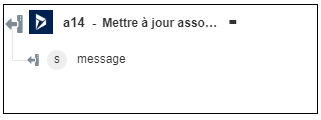Mettre à jour association
Utilisez l'action Mettre à jour association pour mettre à jour une association entre deux instances d'un ou deux types d'entité.
Procédez comme suit pour utiliser l'action Mettre à jour association dans votre processus :
1. Faites glisser l'action Mettre à jour association sous Dynamics 365 CRM jusqu'au canevas, placez le pointeur sur l'action, puis cliquez sur  ou double-cliquez sur l'action. La fenêtre Mettre à jour association s'ouvre.
ou double-cliquez sur l'action. La fenêtre Mettre à jour association s'ouvre.
2. Modifiez le champ Etiquette, si nécessaire. Par défaut, le nom de l'étiquette est identique à celui de l'action.
3. Pour ajouter un type de connecteur Dynamics 365 CRM, consultez la rubrique Types de connecteur Dynamics 365 CRM pris en charge.
Si vous avez déjà précédemment ajouté un type de connecteur approprié, sélectionnez-le dans Type de connecteur, puis sous Nom du connecteur, sélectionnez le connecteur voulu.
4. Cliquez sur TESTER pour valider le connecteur.
5. Cliquez sur MAPPER CONNECTEUR pour exécuter l'action à l'aide d'un connecteur différent de celui que vous utilisez pour renseigner les champs d'entrée. Dans le champ Connecteur d'exécution, spécifiez un nom de connecteur Dynamics 365 CRM. Pour plus d'informations sur la commande MAPPER CONNECTEUR, consultez la section détaillant l'utilisation d'un mappage de connecteur.
6. Dans la liste Sélectionner jeu d'entités, sélectionnez un jeu d'entités.
7. Dans le champ ID entité, spécifiez l'ID d'entité approprié.
8. Dans la liste Sélectionner association, sélectionnez l'association requise.
Le formulaire d'entrée change si l'enregistrement d'entité est associé à plusieurs enregistrements d'entité connexe.
9. Fournissez les détails de l'association sélectionnée.
Saisissez null pour transmettre une valeur nulle à un champ de type chaîne ou à un champ de type entier/numérique. Saisissez <EMPTY> pour transmettre "" (chaîne vide) à un champ de type chaîne. Toutefois, en fonction du comportement actuel de Dynamics 365 CRM, "" définit une valeur nulle. |
10. Cliquez sur Terminé.
Schéma de sortie
L'action Mettre à jour association renvoie une chaîne de message.